ChromeおよびFirefoxでアスタリスクの後ろに隠されたパスワードを表示する

サイトのパスワードを忘れた場合、パスワードのリセットの手間をかけるのではなく、単純なHTMLブラウザーのヒントを使用して非表示のパスワードを表示する方法を次に示します。
ほとんどすべてのブラウザは、パスワードフィールドを非表示にしますセキュリティ目的のアスタリスク。ブラウザで保存しておけば、すべてを覚える手間が省けます。しかし、何らかの理由でパスワードが保存されておらず、複雑なパスコードを持っている場合、カーテンの後ろにあるものを見ることができるのは素晴らしいことです。
Google Chromeでアスタリスクの背後にあるパスワードを見る
パスワードが保存されているWebサイトを開き、パスワードフィールドを右クリックして、 要素を検査.
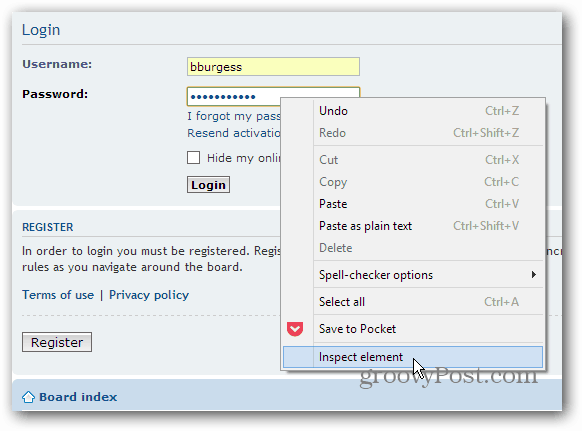
HTMLエディターが開いたら、 入力タイプ=「パスワード」 「パスワード」を「テキスト」に変更し、Enterを押して保存します。
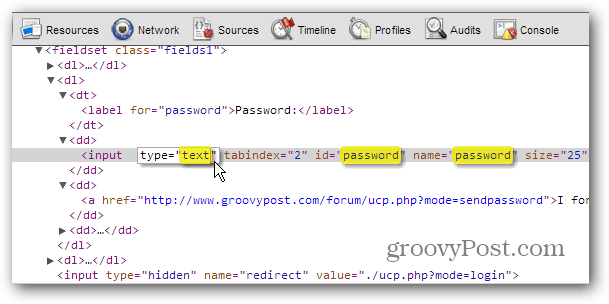
そのコード行がヒットしたことを見つける簡単な方法 Ctrl + F そして タイプ: パスワード 検索フィールドとそれに矢印で。
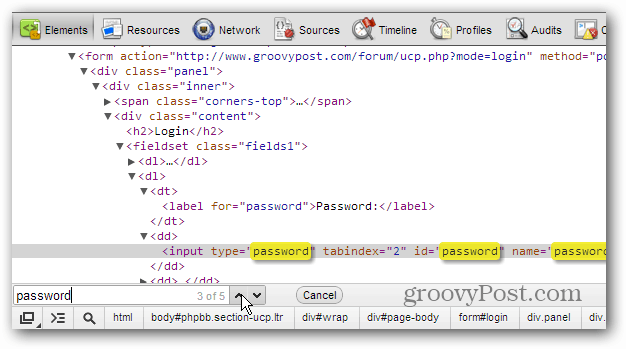
そこにある!
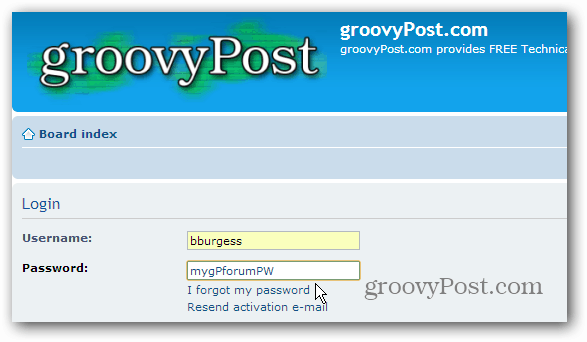
Firefoxでパスワードを表示する
プロセスは実質的に同じです。パスワードフィールドを右クリックし、[要素の検査]をクリックします。
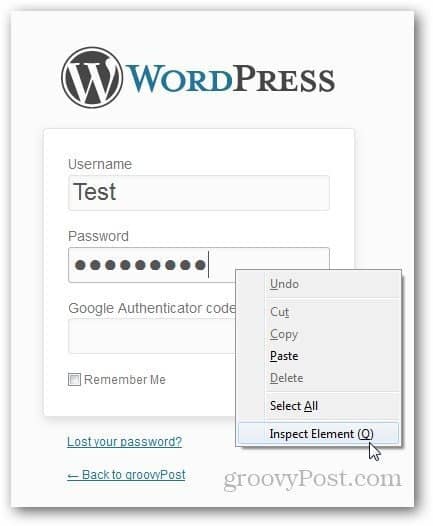
パスワードフィールドが強調表示された灰色のバーが表示されます。押す Alt + M または、以下に示すアイコンをクリックして、マークアップパネルを開きます。
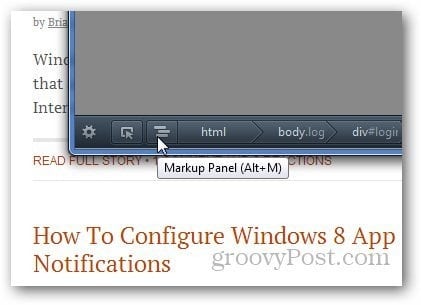
パスワードフィールドのコードが表示されます。強調表示された行を見て、type =” password”を“ text”に変更します。
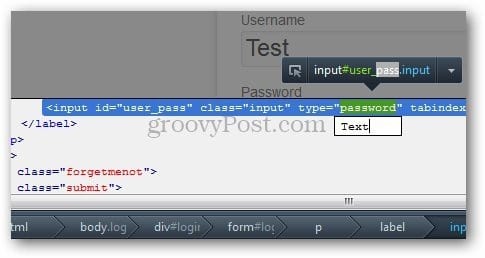
特にコンピュータに複数のユーザーがいる場合は、必ずタイプをパスワードに戻すことを忘れないでください。
![Google Chromeの保存されたパスワードを検索またはバックアップする方法[今後は機能しません–更新待ちです]](/images/howto/how-to-look-up-or-back-up-google-chrome-saved-passwords-no-longer-works-8211-pending-update.jpg)









コメントを残す